Aveți niște înregistrări video pe care trebuie să le tăiați în clipuri mai mici? Te-ai săturat să ai de-a face cu editori video complicati pe Linux? Verificați Video Trimmer! Vă permite să tăiați rapid clipuri din materialul video cu o ușurință incredibilă.
Instalați Video Trimmer pe Linux
Aplicația Video Trimmer nu este ca multe alte instrumente video de pe desktopul Linux. În loc să fie disponibil pentru toate sistemele de operare Linux prin lucruri precum pachete DEB sau RPM, Video Trimmer este instalabil în schimb ca Flatpak. Dacă doriți să începeți să utilizați această aplicație, va trebui să utilizați Flatpak și Flathub. Singura excepție este dacă sunteți utilizator Arch, deoarece Video Trimmer este disponibil în AUR.
Configurarea Video Trimmer ca Flatpak prin Flathub este foarte ușoară și începe prin configurarea timpului de rulare Flatpak pe computer. Pentru a configura runtime-ul Flatpak pe sistemul dvs., instalați pachetul „flatpak” așa cum instalați de obicei programele.
Notă: aveți probleme la configurarea pachetului „flatpak” pe computer? Nevoie de ajutor? Vă rugăm să urmați ghidul nostru aprofundat despre cum să configurați timpul de execuție Flatpak pe Linux .
Metoda Flatpak
După configurarea pachetului „flatpak” și, prin extensie, a rulării Flatpak pe computer, următorul pas este să adăugați magazinul de aplicații Flathub. Magazinul de aplicații Flathub are mii de aplicații de instalat. Vom avea nevoie de el pentru a configura instrumentul Video Trimmer. Pentru a configura Flathub pe computerul dvs. Linux, introduceți următoarea comandă într-o fereastră de terminal.
flatpak remote-add --if-not-exists flathub https://flathub.org/repo/flathub.flatpakrepo
Comanda flatpak remote-add va configura magazinul de aplicații Flathub pe computerul dvs. Linux. Acum trebuie să utilizați comanda de instalare flatpak pentru a porni și rula programul Video Trimmer.
flatpak instalează flathub org.gnome.gitlab.YaLTeR.VideoTrimmer
Instalare Arch Linux
În timp ce marea majoritate a utilizatorilor Linux nu pot obține Video Trimmer ca pachet nativ și vor trebui să instaleze programul ca pachet Flatpak, utilizatorii Arch vor putea face ca aplicația să funcționeze cu AUR . Pentru a începe instalarea, deschideți o fereastră de terminal și utilizați comanda pacman pentru a instala pachetele „Git” și „Base-devel”.
sudo pacman -S git base-devel
După configurarea ambelor pachete „Git” și „Base-devel”, utilizați comanda git clone pentru a descărca instrumentul de ajutor Trizen AUR . Acest program va face descărcarea codului sursă Video Trimmer și compilarea acestuia într-un proces automat.
git clone https://aur.archlinux.org/trizen.git
Instalați programul Trizen pe computer folosind comanda makepkg .
cd trizen makepkg -sri
Odată ce programul de ajutor Trizen AUR este configurat pe computerul dvs., îl puteți utiliza pentru a descărca și compila rapid programul Video Trimmer pe computerul dvs. Arch Linux sau Manjaro Linux.
Trimmer video trizen -S
Decuparea fișierelor video
Decuparea fișierelor video cu Video Trimmer este foarte simplă datorită interfeței de utilizare ușor de înțeles. Pentru a începe procesul de tăiere, deschideți Video Trimmer căutându-l în meniul aplicației de pe desktop.
Odată ce aplicația Video Trimmer este deschisă, găsiți butonul „Deschide” în colțul din dreapta sus al aplicației și selectați-l cu butonul. După ce faceți clic pe butonul „Deschidere”, pe ecran va apărea o fereastră de browser de fișiere.
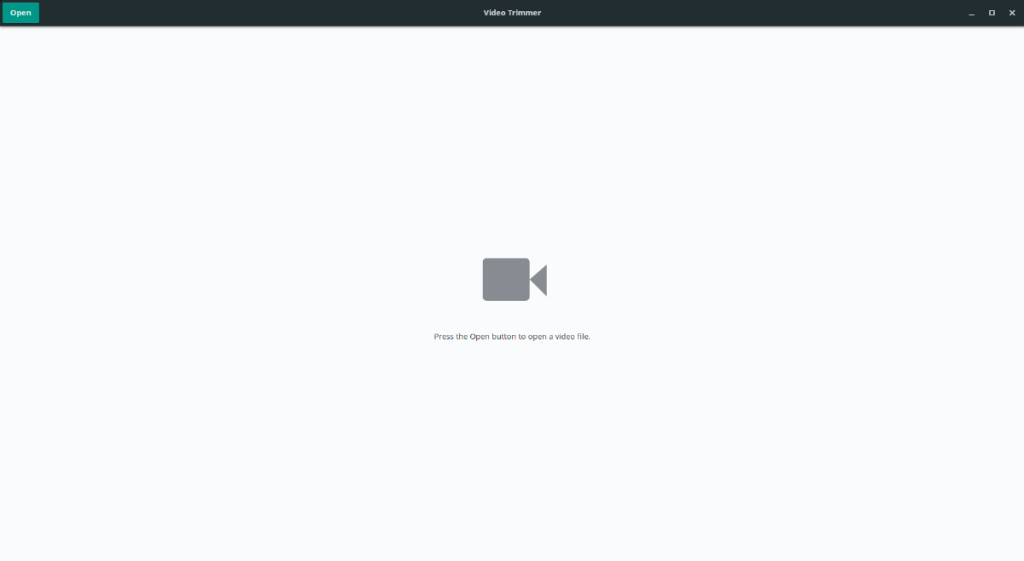
Folosind fereastra browserului de fișiere, localizați fișierul video pe care încercați să îl decupați și să decupați. Rețineți că, dacă aveți mai multe fișiere video de tăiat, trebuie să o faceți pe rând, deoarece aplicația gestionează doar un clip la un moment dat.
Când fișierul video este deschis în Video Trimmer, veți vedea o previzualizare a clipului. Căutați butonul de redare în aplicația de tăiere video și faceți clic pe acesta pentru a începe redarea videoclipului. Lăsați-l să se joace până când găsiți punctul de început unde fișierul video ar trebui să fie tăiat. Apoi, apăsați butonul de redare încă o dată pentru a întrerupe redarea filmului.
După ce întrerupeți redarea înregistrărilor video, căutați cronologia Video Trimmer și căutați bara galbenă în cronologie. Această bară galbenă este ceea ce urmează să fie tăiat din videoclip. În mod implicit, selectează o porțiune aparent aleatorie a videoclipului.
Folosind mouse-ul, apucați partea stângă sau dreaptă a barei galbene și manevrați-o peste secțiunea materialului care urmează să fie decupat în Video Trimmer. Rețineți că bara galbenă de pe cronologia este dificilă și poate necesita câteva modificări pentru a fi corect.
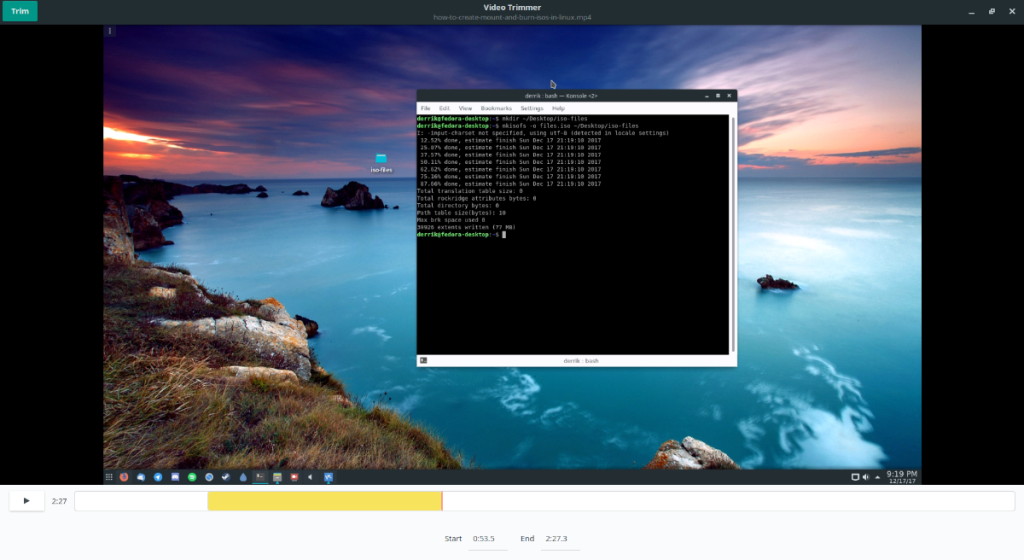
După ce ați selectat partea din material pe care doriți să o tăiați, găsiți butonul „Trim” din partea de sus a aplicației și faceți clic pe el cu mouse-ul. Apoi, utilizați browserul de fișiere pentru a salva materialul tăiat pe computerul dvs. Linux.
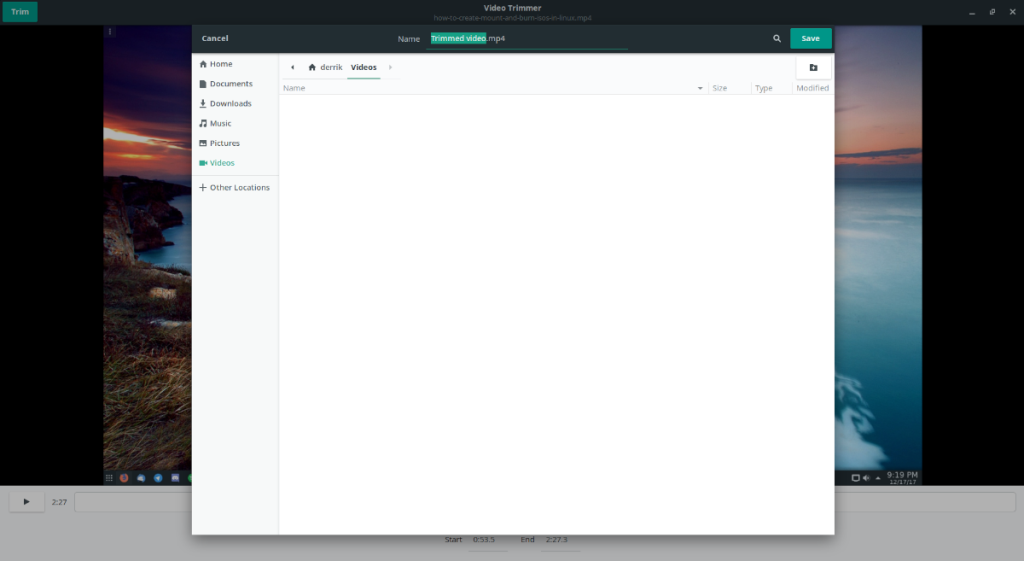

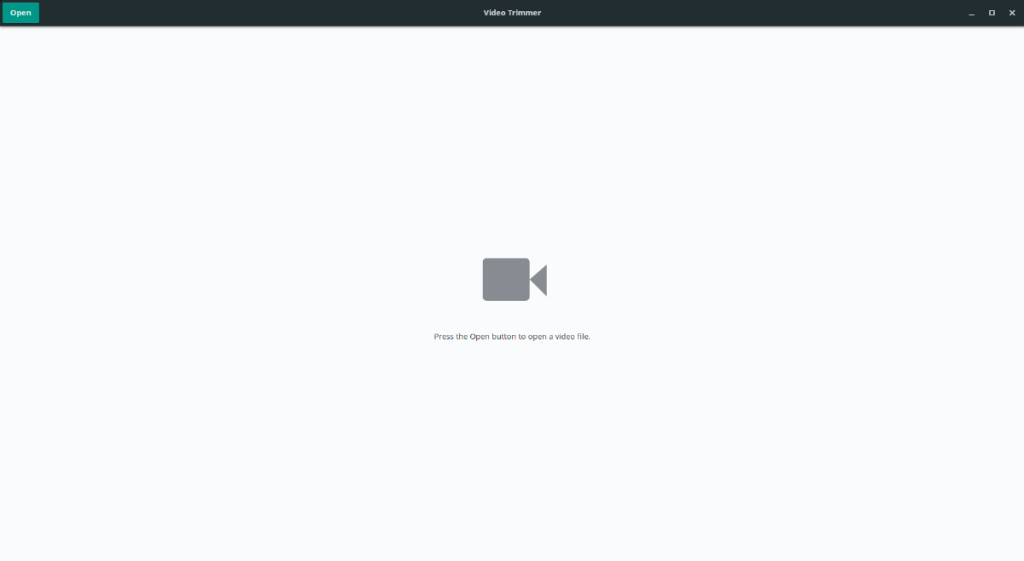
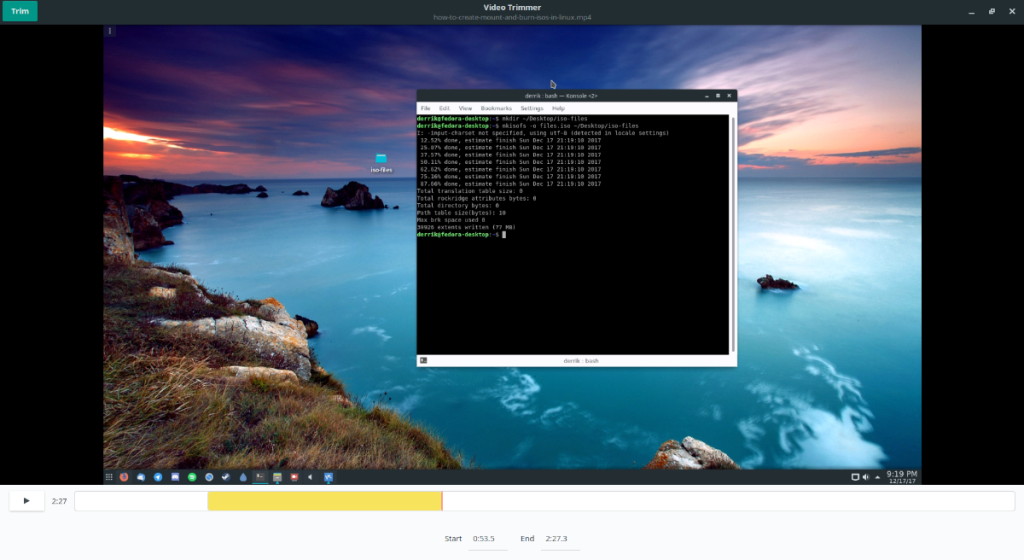
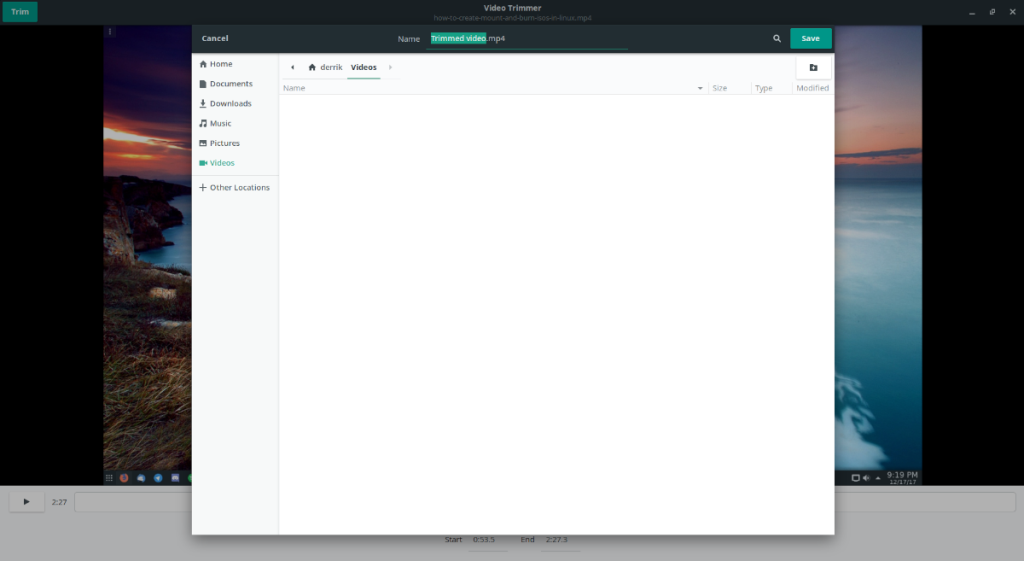



![Descarcă FlightGear Flight Simulator gratuit [Distrează-te] Descarcă FlightGear Flight Simulator gratuit [Distrează-te]](https://tips.webtech360.com/resources8/r252/image-7634-0829093738400.jpg)




